您已经学习了如何在前一章中的VBA编辑器中编写宏代码.您可以编辑宏代码,重命名宏并删除宏.
如果掌握Excel VBA,编写代码或修改宏的代码是一项微不足道的任务.您可以根据需要编辑宏代码.如果您只想在宏代码中进行一些简单的更改,您甚至可以将宏代码从一个地方复制到另一个地方.
复制宏代码
您已在启用宏的工作簿MyFirstMacro.xlsm中创建了两个宏 - MyFirstMacro和Button1_Click.您通过编写代码创建了第一个宏,通过编写代码创建了第二个宏.您可以将代码从第一个宏复制到第二个宏.
打开工作簿MyFirstMacro.xlsm.
单击功能区上的"开发人员"选项卡.
单击"Visual Basic". Visual Basic编辑器打开.
打开Module1(MyFirstMacro宏代码)和Module2(Button1_Click()宏代码)的代码.
单击功能区上的"窗口"选项卡.
从下拉列表中选择"水平平铺".
您可以在平铺窗口中查看两个宏的代码.
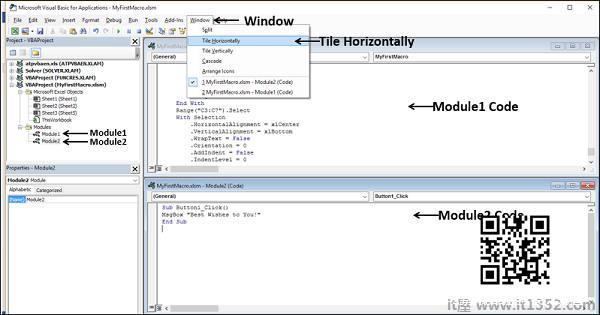
复制Module2代码中的MsgBox行.
将其粘贴在该行上方.
将字符串修改为 :
MsgBox"Hello World!"
从Module1复制以下代码.
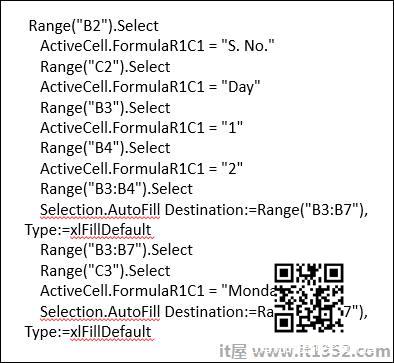
将它粘贴在两个MsgBox行之间的Module2代码中代码.
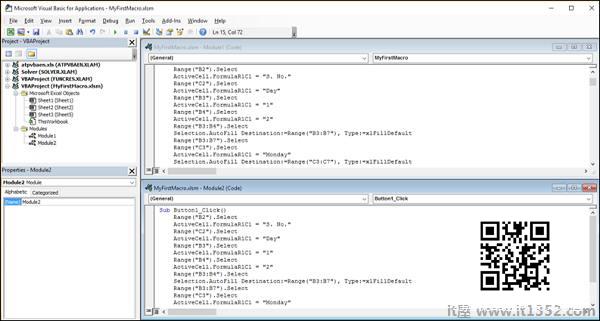
单击"保存"图标以保存代码.
单击Excel工作表中的"按钮".将出现一个消息框,其中包含消息 - Hello World!单击确定.
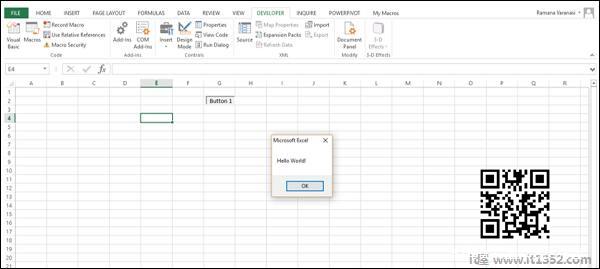
表格数据出现(根据你复制的代码)和消息框出现,带有消息 - 祝你好运!
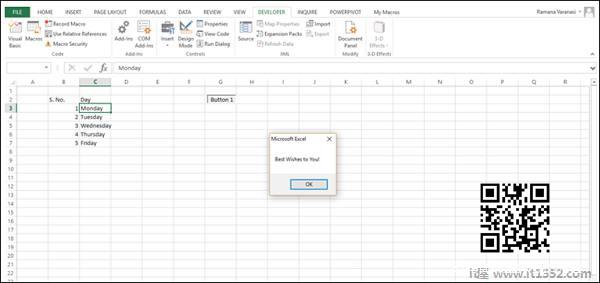
您只需几步即可修改代码.这对于初学者来说是最简单的任务.
重命名宏
假设您要从任何工作表以外的任何工作表运行已编辑的宏有命令按钮.您可以通过重命名宏来执行此操作而不管按钮单击.
单击功能区上的VIEW选项卡.
单击宏.
从下拉列表中选择查看宏.
宏对话框出现.
点击宏名称 - Button1_Click.
点击编辑按钮.
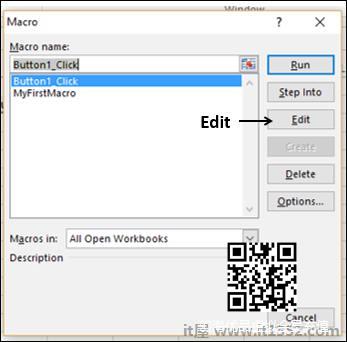
宏代码出现在VBA编辑器中.
将子行中显示的名称从Button1_Click更改为RenamedMacro.保留Sub和括号.
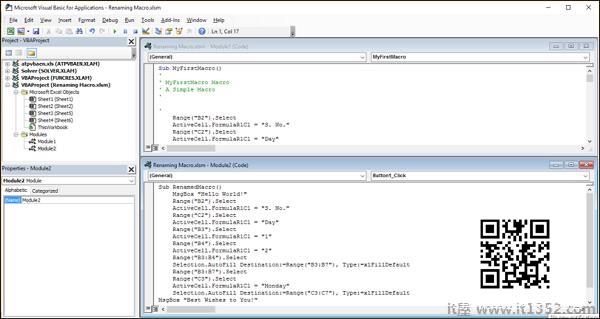
打开宏对话框.宏名称在您重命名时显示.
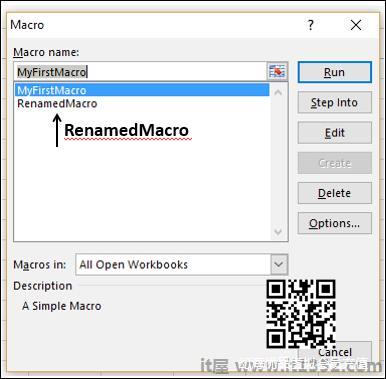
单击RenamedMacro.
单击"运行"按钮.宏运行.现在无需单击按钮.
删除宏
您可以删除已录制的宏或编码.
打开"宏"对话框.
单击宏名称.
点击删除按钮.
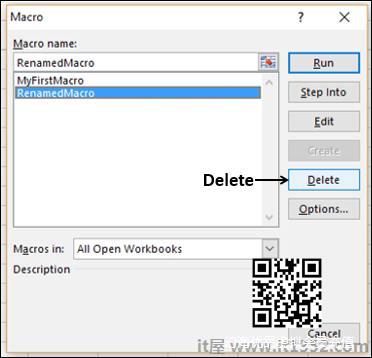
出现删除确认消息.
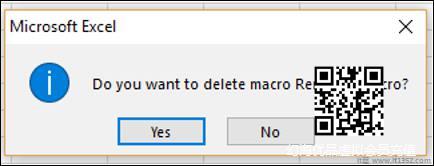
如果您确定要删除宏,请单击是.否则,请单击否.